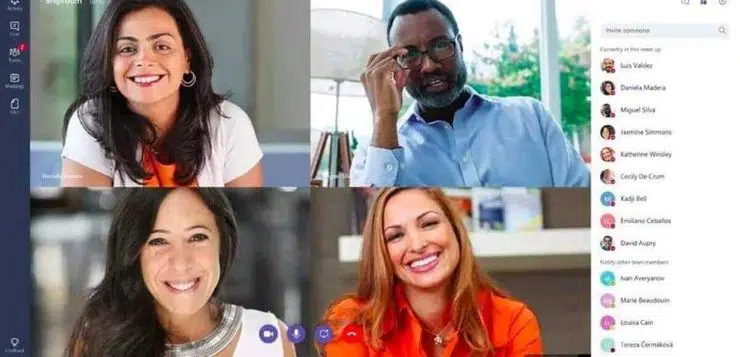En vue de faciliter la communication entre les équipes de travail, Microsoft a mis sur le marché son application Teams. De ce fait, vous pouvez l’utiliser aussi bien en entreprise qu’en famille. À travers cet article, nous vous parlerons de comment changer votre compte dans cette application.
Plan de l'article
Notion de Teams
Teams est une application de Microsoft. En effet, elle fait partie de la suite de « Office 365 ». En outre, elle est dotée de calendrier, de fonctionnalités de messagerie d’entreprise, d’appel, de visioconférence et de partage de fichiers. De ce fait, elle peut être utilisée par tout type d’entreprise mais également par les membres d’une famille ou amis. À ce titre, ces derniers peuvent s’y réunir afin de partager des tâches liées à la gestion de la maison. Aussi, cette application peut les aider à organiser une fête d’anniversaire surprise.
A découvrir également : Ergonomie web et UX : principes essentiels pour un site performant
Grâce à cette application, vous pouvez travailler avec vos coéquipiers via des réunions sécurisées. Aussi, vous avez la possibilité de donner vie à vos projets. Pour ce faire, vous devez télécharger Microsoft Teams et créer un compte.
Comment pouvez-vous basculer d’un compte Team à un autre ?
Première méthode
Dans un premier temps, vous devez ouvrir l’application Teams. Ensuite, cliquez sur votre photo ou votre avatar situé en haut et à droite. Dans le menu contextuel qui s’affiche, cliquez sur « se déconnecter ». Cette option est nécessaire car la plupart des gens peuvent avoir plusieurs comptes Teams. Et ce, pour le professionnel, soit pour le scolaire, soit pour plusieurs entreprises. En conséquence, il est parfois difficile de pouvoir utiliser toutes les fonctionnalités d’un espace si vous avez le mauvais compte.
A lire aussi : Comment se déconnecter de son compte Teams ?
Par la suite, reconnectez-vous au compte adéquat à l’aide des identifiants correspondants.
Deuxième méthode
Ouvrez l’application Teams. Cliquez ensuite sur votre image de profil ou sur « Plus ». Sous l’option « Comptes et organisations », sélectionnez le compte vers lequel vous souhaitez basculer. Enfin, renseignez les champs notamment l’adresse et le mot de passe adéquat.
Troisième méthode
Le principe de base ici, est que c’est maintenant que vous désirez créer un nouveau compte. Dans ce contexte, ouvrez l’application Teams. Ensuite, cliquez sur votre photo ou votre avatar situé en haut et à droite. À défaut, cliquez sur « Plus ». Dans le menu contextuel qui s’affiche, cliquez sur « ajouter un compte ». Ainsi, vous avez la possibilité d’ajouter un compte privé, scolaire ou professionnel. Enfin, entrez tout simplement vos informations de connexion et suivez les instructions. Dès que vous finissez, il vous suffit juste de vous déconnecter. En outre, si vous voulez passer à un autre compte, reconnectez-vous sur le compte adéquat et renseignez les informations correspondantes.